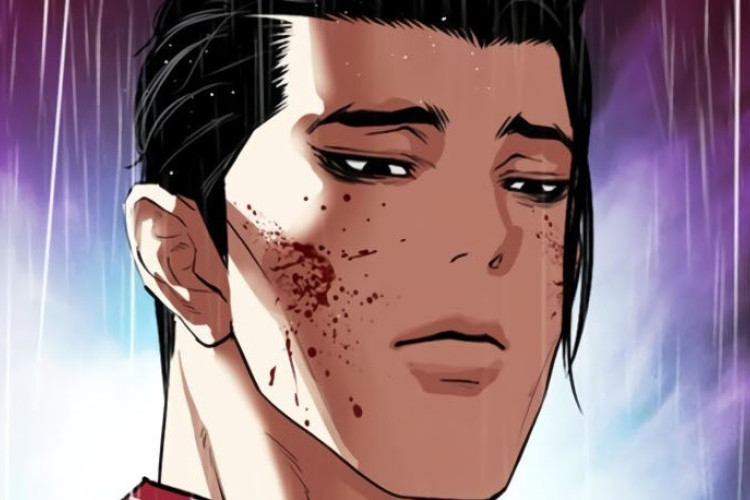Cara Membuat Foto Bulat di Canva Untuk Pemula, Gampang Banget! Modal Klik Klik Langsung Jadi
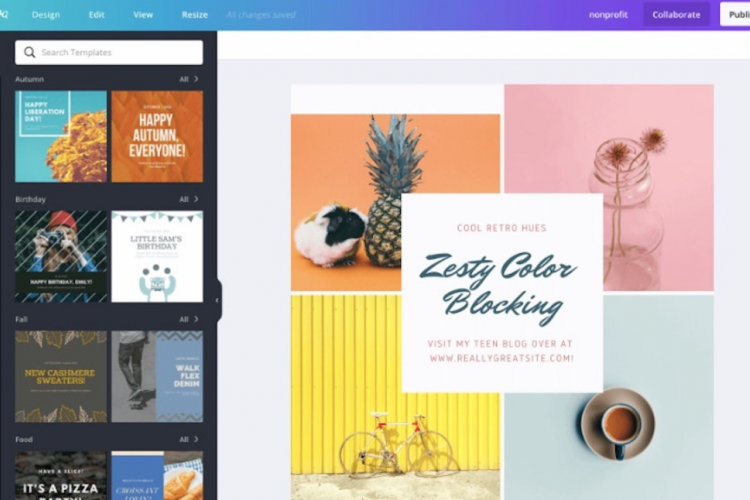
--
Cara Membuat Foto Bulat di Canva
Canva memiliki berbagai tools yang bisa digunakan oleh pengguna. Tools-tools tersebut bisa digunakan untuk membuat foto bulat, lho! Lantas, bagaimanakah caranya?
Baca juga: Tutorial Edit Foto Agar Terlihat Tinggi Di Android, Hanya Pake Aplikasi Ini Dijamin Berhasil 100%
Baca juga: Cara Mudah Melepas Baling-baling Mesin Cuci Dua Tabung, Simak Alat Bahan dan Tutorialnya
Untuk membuat foto bulat di Canva, kamu bisa menggunakan cara berikut ini:
- Buka situs web Canva.com dan masuk atau daftar.
- Pada halaman utama, pilih template yang diinginkan.
- Unggah foto dari galerimu atau pilih di antara yang disarankan oleh Canva.
- Dari bilah sisi di sebelah kiri, pilih “Unsur” dan temukan “Bingkai”. Klik “Semua” untuk melihat saran lainnya.
- Pilih salah satu bingkai lingkaran.
- Saat bentuk ditambahkan ke template kamu, seret gambar ke atas bingkai. Gambar akan mengambil bentuk bingkai secara otomatis.
- Klik salah satu dari empat titik di sudut bingkai dan seret untuk mengubah ukuran.
- Klik tombol “Selesai” ketika kamu puas dengan hasilnya.
- Tekan “Simpan”, atau lanjutkan mengedit fotomu.
Nah, itu dia informasi mengenai cara membuat foto bulat di Canva yang dapat kami sampaikan. Semoga informasi di atas bisa bermanfaat dan selamat mencoba!